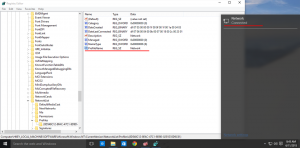Mainiet uzdevumjoslas sīktēlu kursora aizkavi operētājsistēmā Windows 10
Kā jūs, iespējams, jau zināt, operētājsistēmā Windows 7 tika ieviesta pārveidota uzdevumjosla, kas atteicās no tik iemīļotām klasiskajām funkcijām, taču ieviesa dažus jaukus uzlabojumus, piemēram, lielas ikonas, lēcienu sarakstus, velkamas pogas utt. Operētājsistēmai Windows 10 ir tāda pati uzdevumjosla. Tam nav daudz konfigurējamu iestatījumu GUI, lai pielāgotu tā darbību, taču ir daži slēpti slepenie reģistra iestatījumi, kurus varat precīzi noregulēt. Šajā rakstā mēs redzēsim, kā mainīt uzdevumjoslas sīktēlu kursora aizkavi operētājsistēmā Windows 10.
Reklāma
Novietojot kursoru virs atvērtas lietotnes uzdevumjoslas pogas, tiks parādīts neliels tās loga priekšskatījums. Skatiet šādu ekrānuzņēmumu:

Ir iespējams pielāgot šo sīktēlu virzīšanas aizkaves laiku. Īsāks aizkaves laiks ļaus uzdevumjoslas sīktēli parādīties ātrāk, kad uzdevumjoslā virzāt kursoru uz lietotnes ikonas. Ilgāka aizkave palēninās sīktēlu rādīšanu, tāpēc būs nepieciešams ilgāks laiks, lai tie tiktu parādīti. Šo funkciju var konfigurēt, pielāgojot reģistru.
Lai mainītu uzdevumjoslas sīktēlu kursora aizkavi operētājsistēmā Windows 10, rīkojieties šādi.
- Atveriet Reģistra redaktora lietotne.
- Dodieties uz šo reģistra atslēgu.
HKEY_CURRENT_USER\SOFTWARE\Microsoft\Windows\CurrentVersion\Explorer\Advanced
Skatiet, kā pāriet uz reģistra atslēgu ar vienu klikšķi.

- Labajā pusē izveidojiet jaunu 32 bitu DWORD vērtību Pagarināts UIHoverTime. Piezīme: Pat ja jūs esat darbojas 64 bitu Windows jums joprojām ir jāizveido 32 bitu DWORD vērtība. Ja jums jau ir šī vērtība, vienkārši mainiet to.

- Tā vērtības dati jāiestata decimāldaļās. Norādiet, cik milisekundes vēlaties gaidīt, pirms tiks parādīts sīktēls. Piezīme: 1 sekunde ir vienāda ar 1000 milisekundēm. Noklusējuma vērtība ir 400 milisekundes.

- Lai reģistra kniebiena veiktās izmaiņas stātos spēkā, jums tas ir jādara izrakstīties un pierakstieties savā lietotāja kontā. Alternatīvi, jūs varat restartējiet Explorer apvalku.
Padoms. Lai atspējotu uzdevumjoslas sīktēlu funkciju, varat iestatīt ExtendedUIHoverTime uz 120 000 milisekundēm.
Lai atjaunotu noklusējuma iestatījumus, noņemiet ExtendedUIHoverTime vērtību, ko izveidojāt, un restartējiet Explorer apvalku.
Lai ietaupītu savu laiku, varat izmantot viegli lietojamu GUI rīku, lai kontrolētu uzdevumjoslas sīktēlus programmā Winaero Tweaker:

Jūs varat iegūt lietotni ŠEIT.
Tieši tā.